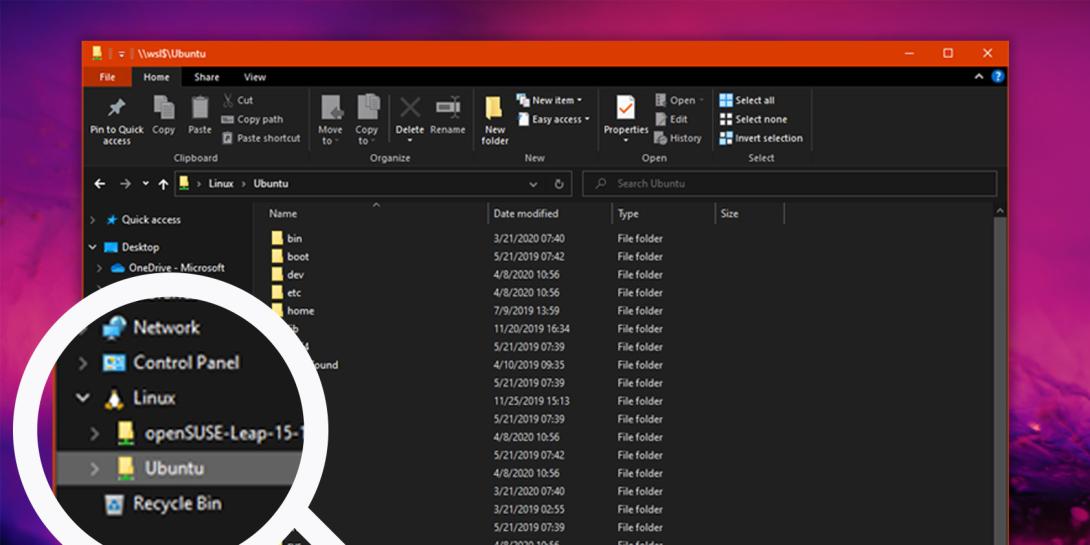
El Subsistema de Windows para Linux (WSL) ha revolucionado la forma en que los desarrolladores interactúan con sistemas operativos Windows y Linux en un mismo entorno. Sin embargo, uno de los desafíos comunes que enfrentan los usuarios de WSL, especialmente los que trabajan en un entorno de desarrollo híbrido, es cómo acceder a los archivos de WSL desde la distribución de Linux, como Ubuntu.
Para este debemos acceder a la particion del sistema windows desde Ubuntu. Esto podemos hacerlo simplemente haciendo doble click en el icono de particion de windows
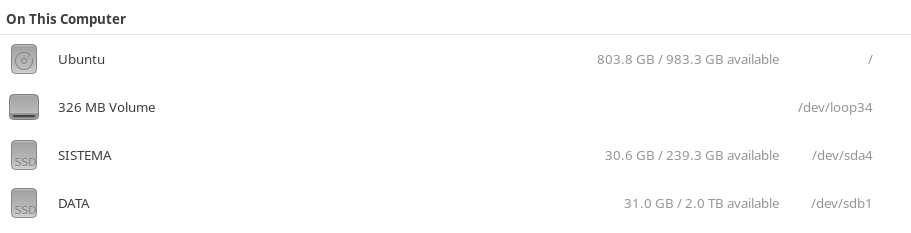
Una vez montado el sistema de archivos de windows debemos localizar donde guarda Windows la particion de WSL. Estamos buscando un archivo vhdx. Usualmente lo podemos encontrar en la carpeta:
C: \Users\Usuario\AppData\Local\Application Data\Packages\CanonicalGroupLimited.Ubuntu22.04LTS\\LocalState
El nombre de la carpeta CanonicalGroupLimited.Ubuntu2204LTS puede variar en funcion de que version de Linux tengas instalada.
Una vez que hayamos localizado el archivo VHDX, el siguiente paso es montarlo. Para lograrlo desde nuestro sistema Ubuntu, empleamos el comando guestmount.
mkdir /tmp/wsl
sudo guestmount --add ext4.vhdx -i --rw /tmp/wsl/
Y ahora podemos acceder a los archivos que teniamos dentro de nuestro sistema WSL. Una vez terminamos de operar con ellos debemos proceder a desmontarlos
sudo guestunmount /tmp/wsl
Add new comment